DNSunlocker
DNSunlocker - Virus/Spywares - Windows & Software
Marsh Posté le 25-08-2015 à 19:25:43
Si c'est juste depuis hier, tu lances une restauration système à la date d'avant hier.
Marsh Posté le 25-08-2015 à 20:26:25
J'ai que deux restaurations système qui datent d'aujourd'hui entre 17/18h. (removed skype/microsoft silverlight)
Marsh Posté le 26-08-2015 à 16:30:44
adwcleaner & roguekiller
kaspersky par dessus ![]()
Sinon monk devrait pas tarder ![]()
Message édité par martel_420 le 26-08-2015 à 16:34:02
Marsh Posté le 26-08-2015 à 16:58:38
Bonjour ,
Me voili...
Je te propose dans un premier temps de faire un diagnostic de ton PC à l'aide de ZHPDiag pour appliquer ensuite une solution adaptée en fonction des malwares présents.
![]() Tous les rapports demandés doivent être postés sur le forum sous la forme d'un lien.
Tous les rapports demandés doivent être postés sur le forum sous la forme d'un lien.
Comment créer et poster le lien d'un rapport :
- Se rendre sur le site http://www.cjoint.com/
- Cliquer sur le bouton Parcourir, sélectionner le rapport demandé et valider par Ouvrir
- Puis, en bas de la page du site Cjoint, cliquer sur Créer le lien Cjoint
- Faire un clic droit avec la souris sur le lien créé qui apparaît sous cette forme http://cjoint.co/Exemple et sélectionner l'option copier l'adresse du lien
- Coller ce lien (à l'aide du clic droit) dans ta prochaine réponse sur le forum.
Rappel sur les envois des rapports:
Les fichiers générés par ce programme peuvent inclure des données personnelles (nom d'utilisateur par exemple). Assurez-vous de les nettoyer si vous ne souhaitez pas qu'elles soient accessibles à tous.
==> ZHPDiag - programme de diagnostic
- Télécharger ZHPDiag (de Nicolas Coolman)
Note: le programme est téléchargé en principe dans la rubrique Téléchargements de l'explorateur de fichiers
- Lancer l'installation en cliquant sur le fichier ZHPDiag3.exe
- A partir du bureau, faire un clic droit de la souris sur l'icône de ZHPDiag et choisir "Exécuter en tant qu'administrateur" (pour Windows Vista, 7/8/10)
- Accepter la lettre d'information
- Cliquer sur Scanner
Note: ne pas fermer le programme même si il est indiqué qu'il ne répond plus

- Une fois le scan terminé, le fichier ZHPDiag.txt a été créé sur le bureau
- Héberge le rapport sur www.Cjoint.com, puis copie/colle le lien fourni dans ta prochaine réponse sur le forum.
Marsh Posté le 26-08-2015 à 19:34:27
Hey merci de ce tuto bien complet, malheureusement le logiciel plante a 82 % sur un fichier, j'ai déjà ressayé mais il bloque sur le même...
Fichier : AppData\Local\Temp\YNUNGQ.tmp\bubit.dll ![]()
Marsh Posté le 27-08-2015 à 05:01:17
OK, on va utiliser d'autres outils...
==> AdwCleaner - Mode nettoyage
- Télécharger Adwcleaner (de Xplode)
- Lancer le programme en faisant un clic droit de la souris sur son icône et en choisissant "Exécuter en tant qu'administrateur" (pour Windows Vista, 7/8/10)
- Cliquer sur Scanner. Patienter le temps du scan
- Une fois le scan fini, cliquer sur Nettoyer
- Accepter l'avertissement, la lettre d'informations et le redémarrage en cliquant sur OK
- Le PC redémarre et un rapport va apparaître. Enregistrer le rapport sur le bureau (rubrique Fichier en haut du rapport => Enregistrer sous => bureau)
Note: le rapport se trouve aussi à cet emplacement, disque dur C:\Adwcleaner\AdwCleaner[S0].txt
- Héberge le rapport sur www.Cjoint.com, puis copie/colle le lien fourni dans ta prochaine réponse sur le forum.
==> Malwarebytes Anti-Malwares - programme de sécurité généraliste
- Télécharger Malwarebytes Anti-Malware
- Pour installer le programme, faire un double-clic sur le fichier mbam-setup
- Lors de l'installation, décocher la case Activer l'essai gratuit de Malwarebytes Anti-Malware Premium
- Cliquer sur le bouton Terminer. Le logiciel démarre (il peut être long à s'afficher)
- Puis, dans la rubrique Paramètres et l'onglet Détection et protection, configurer le logiciel comme ci-dessous :

- Dans l'onglet tableau de bord, cliquer sur Examiner maintenant
- Le logiciel commence l'analyse. Cela peut prendre un certain temps
- Laisser travailler l'outil sans l’interrompre jusqu'à ce que l'analyse soit terminée
- Si des menaces sont détectées, cliquer sur le bouton Supprimer la sélection :
- Dans la plupart des cas, un redémarrage du PC est demandé.
- Au redémarrage, relancer Malwarebytes.
- Cliquer sur Historique, puis dans Journaux d'application
- Cliquer sur le dernier rapport Scan Log, celui çi s'affiche
- Pour poster le rapport, cliquer sur Exporter (en bas à gauche du rapport), puis sur Fichier texte (*.txt)
- Nommer le fichier mbam et Enregistrer le rapport sur le bureau
- Héberge le rapport sur www.Cjoint.com, puis copie/colle le lien fourni dans ta prochaine réponse sur le forum.
==> Farbar Recovery Scanner Tool :
- Télécharge Farbar Recovery Scanner Tool, choisis ta version 32 ou 64 bits selon ton système d'exploitation
Note: le programme est enregistré par défaut dans la rubrique Téléchargements de l'explorateur de fichiers
- Copier le fichier FRST.exe et le coller sur le bureau et pas ailleurs.
- Fermer tous les programmes ouverts
- Lancer FRST en faisant un clic droit de la souris sur l'icône du programme, puis "Exécuter en tant qu'administrateur".
- Le programme met à jour sa base de donnée.
- Sous "Analyse facultative", cocher les cases suivantes :
- Addition.txt
- MD5 pilotes
- Liste BCD
- Cliquer sur Analyser
- Une fois le scan terminé, 2 rapports sont créés sur le bureau FRST.txt et Addition.txt.
- Héberge les 2 rapports sur www.Cjoint.com, puis copie/colle les liens fournis dans ta prochaine réponse sur le forum.
** Note: tu as donc 4 rapports à me fournir **
Message édité par monk521 le 27-08-2015 à 08:53:28
Marsh Posté le 27-08-2015 à 08:20:18
http://www.cjoint.com/c/EHBgavKjk88 - ADWcleaner
http://www.cjoint.com/c/EHBgo3ECnE8 - Malwarebytes
http://www.cjoint.com/c/EHBgsRRDmO8 - FRST
http://www.cjoint.com/c/EHBgteHYZZ8 - Addition
Merci pour tout ! Pour l'instant j'ai plus rien sur mon navigateur ni sur steam ![]()
![]()
Marsh Posté le 27-08-2015 à 08:52:31
Attention à cacaoweb, c'est un adware.
Désinstalle le programme McAfee Security Scan Plus, il fait doublon avec ton antivirus.
Aprés la désinfection, je te proposerai un antivirus gratuit efficace, celui de Microsoft ne protège que très peu.
On poursuit le nettoyage...
==> FRST Correction
- Appuyer simultanément sur les touches du clavier Windows et R
- Une fenêtre va s'ouvrir, taper ceci : notepad
- Cliquer sur OK
Note: Le bloc-notes va s'ouvrir

- Copier toutes les lignes en gras ci dessous :
Start
CloseProcesses:
CHR HKU\S-1-5-21-4070095544-852243379-3925548356-1000\SOFTWARE\Policies\Google
HKLM\Software\Microsoft\Internet Explorer\Main,Start Page = about:blank
HKLM\Software\Microsoft\Internet Explorer\Main,Default_Page_URL = about:blank
C:\Users\Makb\AppData\Roaming\Mozilla\Firefox\Profiles\z3gmupip.default\extensions\faststartff@gmail.com
S3 McComponentHostService; "C:\Program Files (x86)\McAfee Security Scan\3.0.285\McCHSvc.exe"
C:\Program Files (x86)\McAfee Security Scan
C:\Users\Makb\Downloads\cacaoweb.exe
C:\users\makb\appdata\roaming\cacaoweb
Task: C:\Windows\Tasks\DataKeeper.job => c:\programdata\{5a5b2138-f469-95f6-5a5b-b2138f4684e3}\5826860243277025653b.exe
c:\programdata\{5a5b2138-f469-95f6-5a5b-b2138f4684e3}
End
- Coller dans le bloc-notes les lignes copiées.
- Cliquer sur la rubrique Fichier du bloc-notes, puis Enregistrer sous ..., nommer le rapport fixlist et l'enregistrer sur le bureau.
- A partir du bureau, lancer FRST par un clic droit de la souris, puis "Exécuter en tant qu'administrateur"
- Cliquer sur Corriger
Note : Patienter le temps de la suppression. Cliquer sur OK pour faire redémarrer le PC.

- Une fois le PC redémarré, le rapport Fixlog.txt se trouve sur le bureau.
- Héberge ce rapport sur www.Cjoint.com, puis copie/colle le lien fourni dans ta prochaine réponse sur le forum.
Marsh Posté le 27-08-2015 à 19:49:34
Et bien écoute mon problème principal est résolu! Je n'ai plus aucuns spyware, il est bien fluide (il l'a toujours était) et je ne vois pas de problèmes pour le moment ! Merci pour ton implication, Monk!
" Raté, vous nous avez raté ! Eh les romains, vous êtes des romaines ! " ![]()
![]()
![]()
Marsh Posté le 27-08-2015 à 19:56:30
Good ! ![]()
Dans ce cas, on peut finaliser la maintenance malware.
Comme convenu, voici quelques antivirus au choix gratuits Avast, AVG ou Avira.
==> Nettoyage complémentaire :
1- SFTGC de Pierre13 – Nettoyage des fichiers temporaires :
- Télécharger SFTGC sur ton bureau
- Lancer le programme en faisant un clic droit de la souris sur l'icône de SFTGC et en choisissant "Exécuter en tant qu'administrateur" (pour Windows Vista, 7/8/10)
- Le logiciel s'initialise puis s'ouvre
- Cliquer alors sur le bouton Go pour supprimer les fichiers temporaires inutiles et attendre la fin du nettoyage

2- DelFix de Xplode
Cet outil va permettre d'une part de supprimer tous les outils de désinfection utilisés lors du nettoyage de l' ordinateur et d'autre part de purger la restauration système. La purge de la restauration système est importante, elle permet de supprimer tous les points de restauration potentiellement infectés et de créer un nouveau point de restauration exempt de nuisible.
- Télécharger DelFix de Xplode sur le bureau
- Lancer le programme en faisant un clic droit de la souris sur l'icône de DelFix et en choisissant "Exécuter en tant qu'administrateur" (pour Windows Vista, 7/8/10)
- Cocher toutes les cases comme indiquer sur l'image ci dessous
- Cliquer sur Exécuter

==> Mises à jour de sécurité :
Il est important de mettre à jour tous ses programmes et en particulier le système d'exploitation Windows, les navigateurs internet, Adobe Flash Player, Adobe Reader et Java, ces programmes étant les plus attaqués par les malwares notamment par l'intermédiaire d'exploits (infection automatique par simple visite d'un site web).
L'installation des dernières mises à jour permettent ainsi de sécuriser le PC et de combler les failles par lesquelles les malwares entrent et se développent (pour plus de détails voir plus loin la rubrique "compléments d'informations" ):
1- Vérification et mises à jour du système d'exploitation Windows:
- Pour Windows Vista, 7 et 8 : se rendre dans le Panneau de configuration\Système et sécurité\Windows Update\ et sélectionner Rechercher des mises à jour.
2- Vérification et mises à jour des navigateurs internet :
- Pour Internet Explorer : les mises à jour se font en même temps que celles du système d'exploitation.
- Pour Mozilla : cliquer sur le menu Mozilla représenté par 3 barres (en haut à droite du programme). Cliquez sur le "?", puis “ à propos de Mozilla“.
- Pour Google Chrome : OK !
3- Adobe Reader DC: N'est pas à jour, c'est une faille de sécurité importante.
- Désinstaller la version actuelle via le panneau de configuration / Programmes / Désinstaller un programme.
- Télécharger et installer la nouvelle mouture d'Adobe Reader => Site Adobe Reader
Ne pas oublier avant le téléchargement de décocher la case proposant le sponsor McAfee dans les offres facultatives, ce programme ne sert à rien.

4-Adobe Flash Player : OK.
5- Java : la version de java installée sur ton ordinateur n'est pas à jour:
- Désinstaller l'ancienne ou les anciennes versions de Java via le panneau de configuration / Programmes / Désinstaller un programme.
- Télécharger la nouvelle version => site de java (cliquer sur téléchargement gratuit de java).
==> Quelques conseils de prudence et de vigilance :
- Éviter de télécharger des programmes sur certains sites revendeurs comme 01.net, Softonic, BrotherSoft, ces sites utilisent leur propre installateur et rajoutent pendant l'installation des programmes indésirables LPI/PUP (toolbars, adwares, spywares, hijackers).
- Préférer les téléchargements chez l'éditeur du programme
- Lors de l'installation d'un programme, lire attentivement ce que l'on propose, choisir l'installation personnalisée ou avancée et décocher les programmes additionnels inutiles ou cliquer sur Skip (Passer).
- Chercher le vrai lien de téléchargement sur la page d'un site.
- Filtrer les publicités malicieuses (malvertising) qui peuvent installer des malwares à l'aide du programme Adblock Plus. Pour chaque navigateur internet concerné, copier l'adresse du lien ci dessous (clic droit de la souris), ouvrez le navigateur et collez le lien dans la barre d'adresse:
- pour Internet Explorer
- pour Mozilla
- pour Google Chrome
- pour Opéra
- Attention aux fausses mises à jour, plugins et faux codecs qui sont proposés notamment sur des sites de jeux, de streaming ou de charmes, ceux-ci installent aussi des malwares.
- Au niveau des mails et des réseaux sociaux, n'ouvrez pas des pièces jointes et ne cliquer pas sur des liens en provenance d'inconnus, ceux pourraient être piégés.
- Refuser de télécharger et d'utiliser illégalement des œuvres protégés par un copyright (non libre de droits). En plus d’être passible de sanctions vis-à-vis de la loi et d'Hadopi, ces œuvres piratées en provenance du réseau du P2P, du Direct Down Load ou par tout autre biais sont la source de la plupart des infections les plus dangereuses.
- Scanner (analyser) régulièrement son PC avec son antivirus résident et vérifier que la base de signatures virales est bien à jour afin de détecter les derniers malwares présents sur le net.
- Vacciner ses supports amovibles externes (clés Usb, disques dur externes, cartes mémoire, Ipod, MP3…) à l'aide du programme UsbFix car beaucoup d'infections se propagent par ce biais.
- Sauvegarder sur un disque dur externe vos données personnelles (documents, images, vidéo, musiques) au cas où une panne sérieuse arriverait et empêcherait le PC de redémarrer, ou qu'un malware supprime ou crypte de façon irréversible ces données (sauvegarder sur un disque dur externe non connecté en permanence au PC).
==> Complément d'informations :
- Stop les publicités intempestives adwares et programmes parasites de Malekal.
- Pourquoi mettre à jour son PC contre les failles de sécurité Comment ça marche.net.
- Les risques sécuritaires du P2P Libellules.ch
- Sécuriser son ordinateur et connaitre les menaces de Malekal.
==> Jeu : tester votre capacité à éviter les logiciels indésirables PUP/LPI.

- Télécharger et lancer Adware Prevention de Guigui0001. Laissez-vous guider.
Note: ce programme pédagogique ne représente évidemment aucun danger. ![]()
Google Chrome peut bloquer le téléchargement, autorisez-le.
Bon surf et bonne soirée. ![]()
Message édité par monk521 le 27-08-2015 à 20:06:44
Marsh Posté le 29-08-2015 à 10:18:37
Rebonjour Monk
le lien généré par zhpdiag
encore merci de m'aider ![]()
Message édité par fegafomatos le 29-08-2015 à 14:25:18
---------------
LE FLICKR A F.eg-Le INSTA de F.eg-"seuls les sages peuvent supporter les avis qui ne flattent pas l'oreille" Han Fei Zi- 逍遥自得 x
Marsh Posté le 29-08-2015 à 10:41:30
D'après le rapport ZHPDiag, ton PC est infecté principalement par des programmes indésirables (PUP/LPI) qui parasitent le bon fonctionnement de ton ordinateur et de tes navigateurs internet. Ces programmes sont le plus souvent rajoutés pendant l'installation de logiciels gratuits.
![]() Quelques recommandations simples lorsque l'on télécharge des programmes sur internet :
Quelques recommandations simples lorsque l'on télécharge des programmes sur internet :
- Éviter de télécharger des programmes sur certains sites revendeurs comme 01.net, Softonic, BrotherSoft,... ces sites utilisent leur propre installateur et rajoutent pendant l'installation des programmes indésirables LPI/PUP (barrres d'outils, adwares, spywares, hijackers)
- Préférer les téléchargements chez l'éditeur du programme.
- Lors de l'installation d'un programme, lire attentivement ce que l'on propose, choisir l'installation personnalisée ou avancée et décocher les programmes additionnels inutiles ou cliquer sur Skip (Passer).
- Chercher le vrai lien de téléchargement sur la page d'un site.
La maintenance de ton PC va se dérouler en 2 étapes : la désinfection et la finalisation. Je t'invite à aller jusqu'au bout pour être débarrassé de tout logiciel malveillant.
1°) Désinfection :
==> AdwCleaner - Mode nettoyage
- Télécharger Adwcleaner (de Xplode).
- Lancer le programme en faisant un clic droit de la souris sur son icône et en choisissant "Exécuter en tant qu'administrateur" (pour Windows Vista, 7/8/10).
- Cliquer sur Scanner. Patienter le temps du scan.
- Une fois le scan fini, cliquer sur Nettoyer.
- Accepter l'avertissement, la lettre d'informations et le redémarrage en cliquant sur OK.
- Le PC redémarre et un rapport va apparaître. Enregistrer le rapport sur le bureau (rubrique Fichier en haut du rapport => Enregistrer sous => bureau).
Note: le rapport se trouve aussi à cet emplacement, disque dur C:\Adwcleaner\AdwCleaner[S0].txt.
- Héberge le rapport sur www.Cjoint.com, puis copie/colle le lien fourni dans ta prochaine réponse sur le forum.
==> Malwarebytes Anti-Malwares - programme de sécurité généraliste
- Télécharger Malwarebytes Anti-Malware.
- Pour installer le programme, faire un double-clic sur le fichier mbam-setup.
- Lors de l'installation, décocher la case Activer l'essai gratuit de Malwarebytes Anti-Malware Premium.
- Cliquer sur le bouton Terminer. Le logiciel démarre (il peut être long à s'afficher).
- Puis, dans la rubrique Paramètres et l'onglet Détection et protection, configurer le logiciel comme ci-dessous:
- Dans l'onglet tableau de bord, cliquer sur Analyser maintenant
- Le logiciel commence l'analyse. Cela peut prendre un certain temps.
- Laisser travailler l'outil sans l’interrompre jusqu'à ce que l'analyse soit terminée.
- Si des menaces sont détectées, cliquer sur le bouton Supprimer la sélection :
- Dans la plupart des cas, un redémarrage du PC est demandé.
- Au redémarrage, relancer Malwarebytes.
- Cliquer sur Historique, puis dans Journaux d'application
- Cliquer sur le dernier rapport Scan Log, celui çi s'affiche
- Pour poster le rapport, cliquer sur Exporter (en bas à gauche du rapport), puis sur Fichier texte (*.txt).
- Nommer le fichier mbam et Enregistrer le rapport sur le bureau.
- Héberge le rapport sur www.Cjoint.com, puis copie/colle le lien fourni dans ta prochaine réponse sur le forum.
==> ZHPDiag - programme de diagnostic
- A partir du bureau, lancer ZHPDiag en faisant un clic droit de la souris sur son icône, puis en choisissant "Exécuter en tant qu'administrateur"(pour Windows Vista, 7/8/10).
- Accepter la lettre d'information.
- Cliquer sur Scanner.
Note: ne pas fermer le programme même si il est indiqué qu'il ne répond plus.

- Une fois le scan terminé, le rapport ZHPDiag.txt a été créé sur le bureau.
- Héberge ce rapport sur www.Cjoint.com, puis copie/colle le lien fourni dans ta prochaine réponse sur le forum.
** Note: tu as donc 3 rapports à me fournir **
Message édité par monk521 le 29-08-2015 à 10:42:07
Marsh Posté le 29-08-2015 à 10:49:12
Ok je vais suivre ta procédure ![]()
Et je sais qu'il faut faire gaffe, mais je ne suis pas la seule à me servir de ce pc et j'ai ouvert un compte untilisateur avec des droits reduits mais trop tard je pense, ils ( mes gars et mon mari) ont souvent regardé des video en telechargeant n'importe quoi et maintenant ça merdouille bien ![[:zedlefou:1] [:zedlefou:1]](https://forum-images.hardware.fr/images/perso/1/zedlefou.gif)
---------------
LE FLICKR A F.eg-Le INSTA de F.eg-"seuls les sages peuvent supporter les avis qui ne flattent pas l'oreille" Han Fei Zi- 逍遥自得 x
Marsh Posté le 29-08-2015 à 11:55:50
les trois rapports
par contre malwarebyte s'est installé en mode essai, j'ai cherché la case à décocher mais je ne l'ai pas vu, j'ai décocher un truc mais ça ne devait pas être ça ![]()
c'est grave ![]()
je suis vraiment nulle ![]()
Message édité par fegafomatos le 29-08-2015 à 14:24:50
---------------
LE FLICKR A F.eg-Le INSTA de F.eg-"seuls les sages peuvent supporter les avis qui ne flattent pas l'oreille" Han Fei Zi- 逍遥自得 x
Marsh Posté le 29-08-2015 à 11:59:10
Non, c'est pas grave. ![]()
Pour le remettre en mode essaie (version gratuite), tu peux le désinstaller et le réinstaller (et en décochant la fameuse case of course !).
Je regarde le rapport après manger.
A+.
Marsh Posté le 29-08-2015 à 12:00:54
ok bonapp ![]()
---------------
LE FLICKR A F.eg-Le INSTA de F.eg-"seuls les sages peuvent supporter les avis qui ne flattent pas l'oreille" Han Fei Zi- 逍遥自得 x
Marsh Posté le 29-08-2015 à 12:08:57
j'ai désinstallé et réinstallé 2 fois j'ai pas vu de case "activer l'essai gratuit" ![[:zedlefou:1] [:zedlefou:1]](https://forum-images.hardware.fr/images/perso/1/zedlefou.gif)
bon je le laisse comme ça et je vais manger aussi ![]()
---------------
LE FLICKR A F.eg-Le INSTA de F.eg-"seuls les sages peuvent supporter les avis qui ne flattent pas l'oreille" Han Fei Zi- 逍遥自得 x
Marsh Posté le 29-08-2015 à 13:42:50
Pour Malwarebytes, avec ce désinstallateur, tu devrais pouvoir le réinstaller en version gratuite. ![]()
On poursuit le nettoyage du PC.
==> ZHPFix
- Télécharger et installer le programme ZHPFix
- Puis, à partir du bureau, lancer le programme en faisant un clic droit de la souris sur son icône (une seringue) et en choisissant "Exécuter en tant qu'administrateur" (pour Windows Vista, 7/8/10)
Attention, ce script suivant a été écrit spécifiquement pour l'ordinateur de , il n'est pas transposable
sur un autre ordinateur.
Le temps de téléchargement du script a été volontairement limité à 4 jours
- Cliquer sur ce lien http://www.cjoint.com/data3/EHDlQOybQFX_script.txt
- Sur la page qui s'ouvre, faire un clic droit avec la souris et choisir Tout sélectionner
- Puis, refaire un clic droit et choisir Copier
- Double clic sur l'icône de ZHPFix qui se trouve sur le bureau.
- Ou lancer ZHPFix à partir du raccourci sur ModernUI (pour Windows 8)

- Sur La fenêtre qui s'ouvre, cliquer sur IMPORTER
- Dans la plupart des cas, le script se colle automatiquement dans la zone de script
- Dans le cas contraire, faire un clic droit de la souris dans la fenêtre de ZHPFix et choisir Coller
- Cliquer sur Go
- A la demande, confirmer le nettoyage des données en cliquant sur [OUI]
- Patienter le temps du traitement (le traitement peut être long suivant la quantité de données à supprimer).
- ZHPFix va demander si vous souhaiter vider ta corbeille, accepter.
- Un rapport nommé ZHPFixReport.txt sera créé et sauvegardé sur le bureau
Note: le rapport se trouve aussi à cet emplacement, disque dur C:\ZHP\ZHPFix[R1].txt
- Fermer ZHPFix et redémarrer l'ordinateur
- Héberge le rapport sur www.Cjoint.com, puis copie/colle le lien fourni dans ta prochaine réponse sur le forum.
Message édité par monk521 le 29-08-2015 à 13:45:33
Marsh Posté le 29-08-2015 à 13:54:25
je désinstallerai malwarbyte après ![]()
Message édité par fegafomatos le 29-08-2015 à 14:24:15
---------------
LE FLICKR A F.eg-Le INSTA de F.eg-"seuls les sages peuvent supporter les avis qui ne flattent pas l'oreille" Han Fei Zi- 逍遥自得 x
Marsh Posté le 29-08-2015 à 14:00:35
OK, on fait le point: comment se comporte le PC, notamment au niveau des navigateurs internet ?
Marsh Posté le 29-08-2015 à 14:03:00
bah mozilla c'est bien, y'a plus dnsmachin qui s'ouvre ![]()
IE je ne l'utilise pas ![[:cosmoschtroumpf] [:cosmoschtroumpf]](https://forum-images.hardware.fr/images/perso/cosmoschtroumpf.gif)
---------------
LE FLICKR A F.eg-Le INSTA de F.eg-"seuls les sages peuvent supporter les avis qui ne flattent pas l'oreille" Han Fei Zi- 逍遥自得 x
Marsh Posté le 29-08-2015 à 14:07:46
Dans ce cas, on peut finaliser la maintenance malware. ![]()
2°) Finalisation :
==> Nettoyage complémentaire :
1- SFTGC de Pierre13 – Nettoyage des fichiers temporaires :
- Télécharger SFTGC sur ton bureau
- Lancer le programme en faisant un clic droit de la souris sur l'icône de SFTGC et en choisissant "Exécuter en tant qu'administrateur" (pour Windows Vista, 7/8/10)
- Le logiciel s'initialise puis s'ouvre
- Cliquer alors sur le bouton Go pour supprimer les fichiers temporaires inutiles et attendre la fin du nettoyage

2- DelFix de Xplode
Cet outil va permettre d'une part de supprimer tous les outils de désinfection utilisés lors du nettoyage de l' ordinateur et d'autre part de purger la restauration système. La purge de la restauration système est importante, elle permet de supprimer tous les points de restauration potentiellement infectés et de créer un nouveau point de restauration exempt de nuisible.
- Télécharger DelFix de Xplode sur le bureau
- Lancer le programme en faisant un clic droit de la souris sur l'icône de DelFix et en choisissant "Exécuter en tant qu'administrateur" (pour Windows Vista, 7/8/10)
- Cocher toutes les cases comme indiquer sur l'image ci dessous
- Cliquer sur Exécuter

==> Mises à jour de sécurité :
Il est important de mettre à jour tous ses programmes et en particulier le système d'exploitation Windows, les navigateurs internet, Adobe Flash Player, Adobe Reader et Java, ces programmes étant les plus attaqués par les malwares notamment par l'intermédiaire d'exploits (infection automatique par simple visite d'un site web).
L'installation des dernières mises à jour permettent ainsi de sécuriser le PC et de combler les failles par lesquelles les malwares entrent et se développent (pour plus de détails voir plus loin la rubrique "compléments d'informations" ):
1- Vérification et mises à jour du système d'exploitation Windows:
- Pour Windows Vista, 7 et 8 : se rendre dans le Panneau de configuration\Système et sécurité\Windows Update\ et sélectionner Rechercher des mises à jour.
2- Vérification et mises à jour des navigateurs internet :
- Pour Internet Explorer : les mises à jour se font en même temps que celles du système d'exploitation.
- Pour Mozilla : OK !
- Pour Google Chrome : cliquer sur le menu Chrome représenté par 3 barres (en haut à droite), puis “ à propos de Google Chrome ".
3- Adobe Reader DC: N'est pas à jour, c'est une faille de sécurité importante.
- Désinstaller la version actuelle via le panneau de configuration / Programmes / Désinstaller un programme.
- Télécharger et installer la nouvelle mouture d'Adobe Reader => Site Adobe Reader
Ne pas oublier avant le téléchargement de décocher la case proposant le sponsor McAfee dans les offres facultatives, ce programme ne sert à rien.

4-Adobe Flash Player : OK.
5- Java : non présent sur le PC.
==> Autres conseils de prudence et de vigilance :
- Filtrer les publicités malicieuses (malvertising) qui peuvent installer des malwares à l'aide du programme Adblock Plus. Pour chaque navigateur internet concerné, copier l'adresse du lien ci dessous (clic droit de la souris), ouvrez le navigateur et collez le lien dans la barre d'adresse:
- pour Internet Explorer
- pour Mozilla
- pour Google Chrome
- pour Opéra
- Attention aux fausses mises à jour, plugins et faux codecs qui sont proposés notamment sur des sites de jeux, de streaming ou de charmes, ceux-ci installent aussi des malwares.
- Au niveau des mails et des réseaux sociaux, n'ouvrez pas des pièces jointes et ne cliquer pas sur des liens en provenance d'inconnus, ceux pourraient être piégés.
- Refuser de télécharger et d'utiliser illégalement des œuvres protégés par un copyright (non libre de droits). En plus d’être passible de sanctions vis-à-vis de la loi et d'Hadopi, ces œuvres piratées en provenance du réseau du P2P, du Direct Down Load ou par tout autre biais sont la source de la plupart des infections les plus dangereuses.
- Scanner (analyser) régulièrement son PC avec son antivirus résident et vérifier que la base de signatures virales est bien à jour afin de détecter les derniers malwares présents sur le net.
- Vacciner ses supports amovibles externes (clés Usb, disques dur externes, cartes mémoire, Ipod, MP3…) à l'aide du programme UsbFix car beaucoup d'infections se propagent par ce biais.
- Sauvegarder sur un disque dur externe vos données personnelles (documents, images, vidéo, musiques) au cas où une panne sérieuse arriverait et empêcherait le PC de redémarrer, ou qu'un malware supprime ou crypte de façon irréversible ces données (sauvegarder sur un disque dur externe non connecté en permanence au PC).
==> Complément d'informations :
- Stop les publicités intempestives adwares et programmes parasites de Malekal.
- Pourquoi mettre à jour son PC contre les failles de sécurité Comment ça marche.net.
- Les risques sécuritaires du P2P Libellules.ch
- Sécuriser son ordinateur et connaitre les menaces de Malekal.
==> Jeu : tester votre capacité à éviter les logiciels indésirables PUP/LPI.

- Télécharger et lancer Adware Prevention de Guigui0001. Laissez-vous guider.
Note: ce programme pédagogique ne représente évidemment aucun danger. ![]()
Google Chrome peut bloquer le téléchargement, autorisez-le.
Bon surf et bonne journée. ![]()
Message édité par monk521 le 29-08-2015 à 14:28:28
Marsh Posté le 29-08-2015 à 14:22:23
C'est lancé pour la finalisation ![]()
Par contre est ce que je peux editer les messages et virer les lien des rapports que j'ai fait ![]()
---------------
LE FLICKR A F.eg-Le INSTA de F.eg-"seuls les sages peuvent supporter les avis qui ne flattent pas l'oreille" Han Fei Zi- 逍遥自得 x
Marsh Posté le 29-08-2015 à 14:59:40
pour la maj windows, ça me dit que c'est géré par l'administrateur du système et que je dois lui demander si c'est pas moi qui c'est l'administrateur du système ![]()
j'ai supprimé et remis adobe reader dc
peux tu m'expliquer "vacciner ses supports extérieurs", j'ai des DD de sauvegarde photos et des clé usb, comment je dois faire ![]()
---------------
LE FLICKR A F.eg-Le INSTA de F.eg-"seuls les sages peuvent supporter les avis qui ne flattent pas l'oreille" Han Fei Zi- 逍遥自得 x
Marsh Posté le 29-08-2015 à 15:04:18
Pour USBFix, suit le tuto, branche tous tes supports USB et choisis Vacciner => http://forum.security-x.fr/tutorie [...] fix-11888/
Marsh Posté le 29-08-2015 à 15:06:09
ok je ferai ça par bout, j'en ai beaucoup ![]()
---------------
LE FLICKR A F.eg-Le INSTA de F.eg-"seuls les sages peuvent supporter les avis qui ne flattent pas l'oreille" Han Fei Zi- 逍遥自得 x
Marsh Posté le 29-08-2015 à 15:12:10
bah pas aujourd'hui quoi un dd demain un autre lundi et ainsi de suite jusqu'à épuisement de bidules à vacciner ![]()
---------------
LE FLICKR A F.eg-Le INSTA de F.eg-"seuls les sages peuvent supporter les avis qui ne flattent pas l'oreille" Han Fei Zi- 逍遥自得 x
Marsh Posté le 10-10-2015 à 21:40:38
hello
bon alors pour moi j'ai cette saloperie qui s'est collée à mon pc.
j'essaie de comprendre ce qui a été dit plu haut et je dois avouer que c'est complexe à ôter cette merde.
et que pour l'instant j'y capte un beignet
Message édité par Kolonel Sponsz le 10-10-2015 à 21:41:14
Marsh Posté le 10-10-2015 à 23:06:38
Bon apparemment je dois pas être si idiot que cela car en suivant le process de Monk 521 (adwcleaner puis malware byte) le problème de dns unlocker a l'air d'être résolu.
En conséquence, un grand merci pour le truc, Monk521
![]()
Message édité par Kolonel Sponsz le 10-10-2015 à 23:14:45
Marsh Posté le 11-10-2015 à 14:13:18
Bonjour, donc le truc marche bien par contre, je ne sais pas si ce sont des séquelles, mais quand je suis sorti de certaines applications, je n'arrive pas à y retourner par un simple clic sur la barre des tâches je dois passer par le gestionnaire des tâches pour y retourner.
Ce n'est pas super gênant mais ca fait pas propre.
Auriez vous une idée?
un départ de piste?





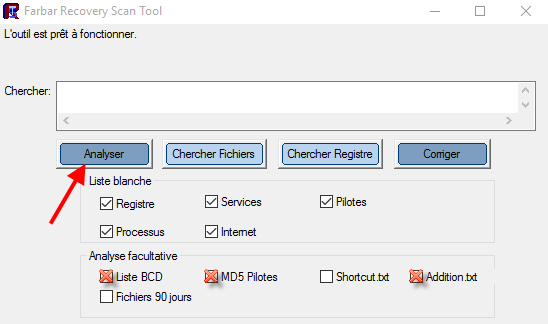







Marsh Posté le 25-08-2015 à 18:48:48
Bonjour,
Alors voilà, depuis hier j'ai un foutus adware nommé "DNSUnlocker", qui squatte mon pc sans mon autorisation. Résultat je me retrouve avec des m*rdes sur mes PAGES de recherches.
Ce petit malin s'infiltre même sur ma plateforme Steam, ce qui à tendance à me faire un peux péter un câble.
J'ai déjà essayé un coup (même deux) d'adwcleaner mais sans résultats.
S'il vous plait, aidez-moi !
La souris ne fais pas le moine!